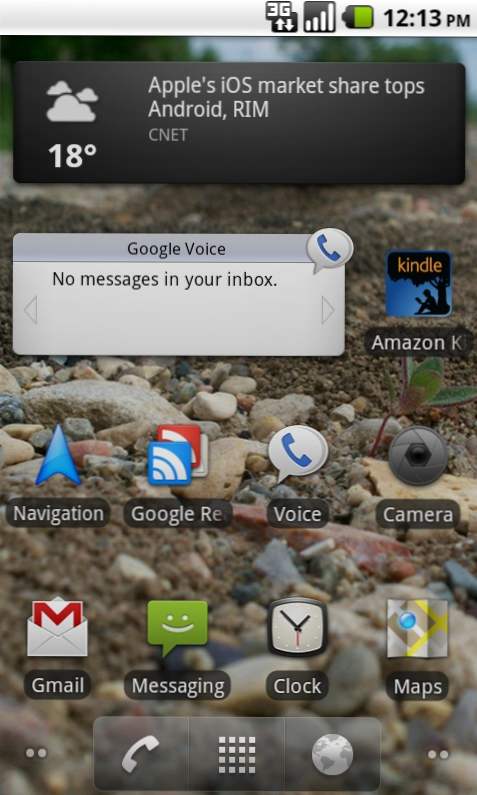
Sie können die Systemschriftarten eines Android-Telefons auf zwei verschiedene Arten ändern: manuell mit dem Android SDK / adb oder mit der kostenpflichtigen App Rootexplorer. Achtung, dieser Prozess kann riskant sein und erfordert ein verwurzeltes Android-Gerät oder Adb-Kenntnisse. Diese Technik wurde für Froyo 2.2 getestet. (Galaxy Tab und Nexus One)
Bitte lesen Sie die Hinweise und Warnungen am Ende dieses Artikels, bevor Sie versuchen, diese Anweisungen zu befolgen.
 vs
vs
Standard oder benutzerdefinierte Schriftart
Bedarf:
- Android Telefon
- Sie benötigen entweder das Android SDK installiert, konfiguriert und grundlegende ADB-Kenntnisse oder Root Explorer App Dies erfordert ein gerootetes Telefon und kann für etwa 4 USD im Android Market erworben werden.
- TrueType-Schriftart (MUSS ein echter TrueType sein, .ttf-Schriftart)
Einfache Möglichkeit mit Root Explorer
1. Wurzeln Sie Ihr Telefon, falls noch nicht geschehen.
2. Gehen Sie zum Android Market und kaufen Sie die App Root Explorer (ca. 4 $). Diese App wurde von Speed Software erstellt und ermöglicht den Lese- / Schreibzugriff auf den internen Speicher und die Systemordner Ihres Telefons. Sie müssen verwurzelt sein, aber es ist den Preis wert für das, was Sie damit machen können.
3. Kopieren Sie die TrueType-Schriftartdatei in das Stammverzeichnis Ihrer SD-Karte.
4. Öffnen Sie den Root Explorer und gehen Sie zum Stammverzeichnis Ihrer SD-Karte. Tippen Sie auf und halten Sie die Taste, und wählen Sie Kopieren. Navigieren Sie dann zum Ordner / system / fonts.
5. Schlagen Sie die R / W-Taste montieren und dann die Einfügen Taste.
6. Tippen Sie auf und DroidSans.ttf Datei und wählen Sie, um es umzubenennen DroidSans.ttf.orig und benennen Sie dann die .ttf-Datei um, in die wir gerade kopiert haben DroidSans.ttf.
7. Jetzt klick auf die R / O-Taste montieren Wenn Sie die Bereitstellung aufheben und das Telefon aus- und wieder einschalten möchten, wird die Schriftart wirksam.
Manuelle Methode mit ADB und Befehlszeile
1. Auf diese Weise wird davon ausgegangen, dass Sie das Android SDK installiert und eingerichtet haben. Sie müssen außerdem die USB-Debugging-Treiber für Ihr Gerät installiert haben. Stellen Sie außerdem sicher, dass Sie die TrueType-Schriftartdatei in den gleichen Ordner wie die Programme adb.exe und fastboot.exe kopieren (Standardeinstellung ist c: \ android-sdk-windows \ tools). Dies sollte auf einem nicht gerooteten Gerät funktionieren, da wir die Befehle SDK und ADB Remount verwenden. Ich habe jedoch nicht persönlich auf einem nicht gerooteten Telefon getestet.
Sichern Sie den Ordner / System / Fonts Ihres Telefons auf Ihrem PC, bevor Sie etwas tun !!
2. Aktivieren USB-Debugging Modus auf Ihrem Telefon in die Einstellungen > Anwendungen > Entwicklung Schließen Sie dann das USB-Kabel an und warten Sie, bis Windows Ihr Telefon erkennt.
3. Öffnen Sie eine Eingabeaufforderung, und navigieren Sie zu dem Ordner, in dem sich der Ordner dev / sdk Tools befindet. Dann tippen (ohne das>)
>ADB-Geräte
Sie sollten eine Geräte-ID erhalten und daneben steht Gerät.
Geben Sie in die Befehlszeile Ihres PCs Folgendes ein, um die Systemordner einzuhängen, und sichern Sie dann die Standarddatei /system/fonts/DroidSans.ttf auf Ihrem PC
>adb remount (sollte sagen, remount war erfolgreich)
>adb pull /system/fonts/DroidSans.ttf DroidSans.ttf (Dies kopiert die Standardsystemschriftart auf Ihren PC.)
4. Als Nächstes müssen wir die Originaldatei auf unserem Gerät umbenennen, indem Sie Folgendes eingeben:
>Adb-Shell mv /system/fonts/DroidSans.ttf /system/fonts/DroidSans.ttf.orig
5. Schließlich müssen wir unsere neue TrueType-Schriftart kopieren, um als Standardsystemschriftart verwendet zu werden. Stellen Sie sicher, dass Sie Ihre ttf-Datei im Ordner "development / sdk tools" gespeichert haben (meine heißt "Unique.ttf").
>adb push Unique.ttf /system/fonts/DroidSans.ttf
und schließlich können wir unser Gerät zwingen, jetzt neu zu starten und hoffentlich mit der neuen Systemschriftart zu starten.
>Adb-Neustart

Beispiel für Befehle in Befehlszeilenform:
Weitere Screenshots mit der Unique TrueType-Schriftart




ANMERKUNGEN:
- Dateien und Pfade sind CASE SENSITIVE!
- Sichern Sie Ihren / System / Fonts-Ordner auf Ihrem PC, bevor Sie etwas tun !!
- Beim Versuch, die DroidSans-Bold.ttf-Datei zu ersetzen, sind Probleme mit der Startschleife aufgetreten. Daher schlage ich vor, es nicht zu verwechseln. Es kann jedoch auch eine beschädigte Datei gewesen sein. Das Wiederherstellen eines Clockword- oder Anon-Wiederherstellungsabbildes hilft bei der Wiederherstellung von Problemen, wenn Sie auf eines davon stoßen.
- Wenn Sie danach einen Boot-Loop-Fehler erhalten, müssen Sie Folgendes tun:
1. Starten Sie den Wiederherstellungsmodus auf dem Gerät, wechseln Sie zur Wiederherstellung und erneut zu Mounts / Storage und Mount / System
2. Öffnen Sie auf Ihrem PC erneut die Eingabeaufforderung und geben Sie diese beiden adb-Befehle ein, um die ursprüngliche DroidSans.ttf wiederherzustellen:
>adb rm / system/fonts/DroidSans.ttf
>adb mv /system/fonts/DroidSans.ttf.orig /system/fonts/DroidSans.ttf
Starten Sie den Computer neu, und hoffentlich ist Ihr Gerät wieder im Normalzustand. Wahrscheinlich hat die Schriftart selbst die Startschleife verursacht. Wenn dies nicht funktioniert, kopieren Sie einfach Ihre gesicherte DroidSans.ttf-Datei mit:
>Adb Push DroidSans.ttf /system/fonts/DroidSans.ttf

